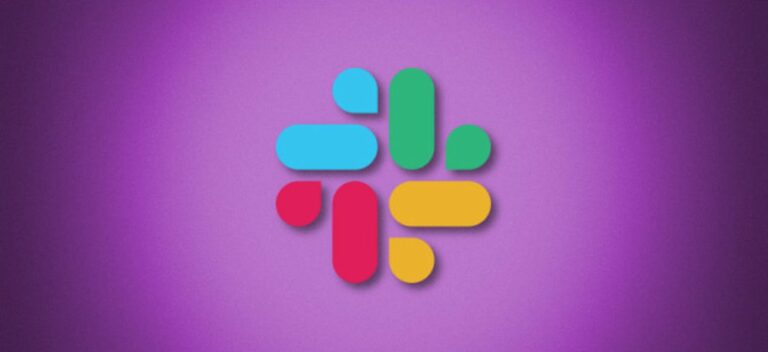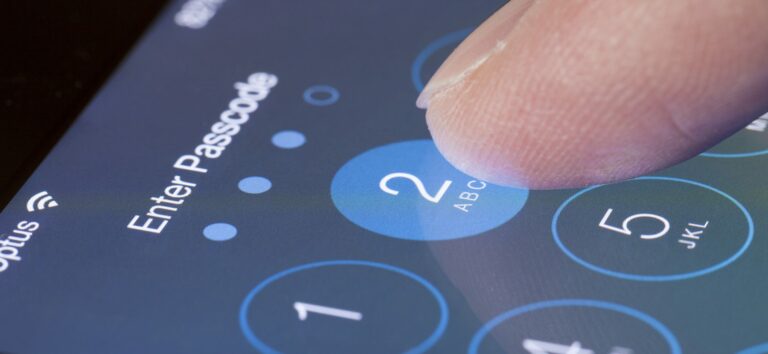Как обновить iPad до последней версии iPadOS

Рекомендуется регулярно обновлять операционную систему и прошивку iPad (iPadOS). Обновления iPadOS доступны бесплатно от Apple, и они предоставляют вашему iPad новейшие функции безопасности и исправления ошибок, а также функции. Вот как обновить iPad до последней версии iPadOS.
Сделайте резервную копию перед обновлением
Хотя проблемы во время процесса установки возникают редко, возможно, что-то пойдет не так, и ваш iPad потеряет ваши данные. Итак, прежде чем устанавливать обновление для iPadOS на критически важный iPad (или iPad с незаменимыми данными), возьмите за привычку сначала сделать резервную копию.
Обновите iPadOS через приложение “Настройки”
Программы для Windows, мобильные приложения, игры - ВСЁ БЕСПЛАТНО, в нашем закрытом телеграмм канале - Подписывайтесь:)
В наши дни большинство людей обновляют свой iPad напрямую через приложение «Настройки», не подключая iPad к компьютеру. Это называется беспроводной установкой.
Для этого откройте приложение «Настройки» на главном экране.

Нажмите «Общие» в левом столбце.

Выберите «Обновление программного обеспечения» справа.

В меню «Настройки» отображается информация о последнем обновлении iPadOS, включая номер версии и некоторые сведения об изменениях, которые оно внесет.
Если ваш iPad еще не загрузил обновление, вы увидите кнопку с надписью «Загрузить и установить». Коснитесь его, чтобы загрузить обновление. Ваш iPad установит обновление автоматически после завершения загрузки.
Если ваш iPad уже загрузил обновление, вы увидите кнопку «Установить сейчас»; коснитесь его, чтобы начать процесс обновления.

После начала процесса установки всплывающее окно предупредит вас о том, что выполняется проверка обновления; подождите, пока это закончится.

После завершения проверки экран iPad станет черным, и планшет перезагрузится. В центре экрана появляются логотип Apple и небольшая полоса прогресса.

Когда установка будет завершена, вы сможете снова использовать свой iPad, как обычно.
Обновите iPadOS через USB с помощью Finder или iTunes
Вы также можете обновить свой iPad через проводное соединение с Mac или ПК с Windows. Если на вашем Mac установлена macOS 10.15 или новее, откройте Finder. Если ваш Mac работает под управлением macOS 10.14 или более ранней версии, или вы используете ПК с Windows, откройте iTunes.
Подключите iPad к компьютеру с помощью кабеля Lightning-to-USB. Если вы подключаете его к компьютеру впервые, ваш iPad спросит, хотите ли вы доверять компьютеру; нажмите «Доверие».
Найдите свой iPad на компьютере и щелкните его. В macOS 10.15 или новее вы увидите его в левой части окна Finder в разделе «Местоположения».

Если вы используете iTunes, щелкните значок iPad на панели инструментов в верхней части экрана.

В окне с информацией на вашем iPad перейдите на вкладку «Общие» (в Finder) или «Настройки»> «Сводка» (в iTunes). Нажмите «Проверить наличие обновлений».

Если доступно обновление, нажмите «Загрузить». Когда загрузка будет завершена, нажмите «Обновить». При необходимости введите свой пароль, и обновление будет установлено.
Убедитесь, что у вас установлена последняя версия iPad
После обновления iPad вы можете еще раз проверить, все ли установлено.
На iPad перейдите в «Настройки»> «Основные»> «Обновление программного обеспечения». Если ваше устройство полностью обновлено, вы увидите экран, аналогичный показанному ниже, который подтверждает это.

Поздравляю! Ваш iPad полностью обновлен и готов к использованию.
Ваш iPad больше не получает обновления? Пришло время взять новый.
Программы для Windows, мобильные приложения, игры - ВСЁ БЕСПЛАТНО, в нашем закрытом телеграмм канале - Подписывайтесь:)